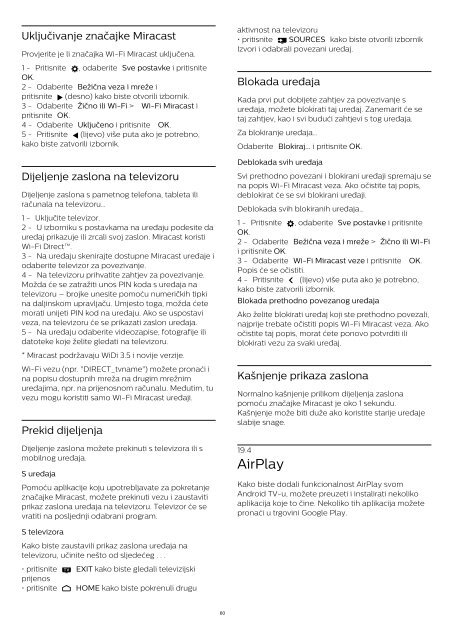Philips 5500 series Téléviseur LED plat Full HD avec Android™ - Mode d’emploi - HRV
Philips 5500 series Téléviseur LED plat Full HD avec Android™ - Mode d’emploi - HRV
Philips 5500 series Téléviseur LED plat Full HD avec Android™ - Mode d’emploi - HRV
Create successful ePaper yourself
Turn your PDF publications into a flip-book with our unique Google optimized e-Paper software.
Uključivanje značajke Miracast<br />
Provjerite je li značajka Wi-Fi Miracast uključena.<br />
1 - Pritisnite , odaberite Sve postavke i pritisnite<br />
OK.<br />
2 - Odaberite Bežična veza i mreže i<br />
pritisnite (desno) kako biste otvorili izbornik.<br />
3 - Odaberite Žično ili Wi-Fi > Wi-Fi Miracast i<br />
pritisnite OK.<br />
4 - Odaberite Uključeno i pritisnite OK.<br />
5 - Pritisnite (lijevo) više puta ako je potrebno,<br />
kako biste zatvorili izbornik.<br />
Dijeljenje zaslona na televizoru<br />
Dijeljenje zaslona s pametnog telefona, tableta ili<br />
računala na televizoru…<br />
1 - Uključite televizor.<br />
2 - U izborniku s postavkama na uređaju podesite da<br />
uređaj prikazuje ili zrcali svoj zaslon. Miracast koristi<br />
Wi-Fi Direct.<br />
3 - Na uređaju skenirajte dostupne Miracast uređaje i<br />
odaberite televizor za povezivanje.<br />
4 - Na televizoru prihvatite zahtjev za povezivanje.<br />
Možda će se zatražiti unos PIN koda s uređaja na<br />
televizoru – brojke unesite pomoću numeričkih tipki<br />
na daljinskom upravljaču. Umjesto toga, možda ćete<br />
morati unijeti PIN kod na uređaju. Ako se uspostavi<br />
veza, na televizoru će se prikazati zaslon uređaja.<br />
5 - Na uređaju odaberite videozapise, fotografije ili<br />
datoteke koje želite gledati na televizoru.<br />
* Miracast podržavaju WiDi 3.5 i novije verzije.<br />
Wi-Fi vezu (npr. "DIRECT_tvname") možete pronaći i<br />
na popisu dostupnih mreža na drugim mrežnim<br />
uređajima, npr. na prijenosnom računalu. Međutim, tu<br />
vezu mogu koristiti samo Wi-Fi Miracast uređaji.<br />
Prekid dijeljenja<br />
Dijeljenje zaslona možete prekinuti s televizora ili s<br />
mobilnog uređaja.<br />
S uređaja<br />
Pomoću aplikacije koju upotrebljavate za pokretanje<br />
značajke Miracast, možete prekinuti vezu i zaustaviti<br />
prikaz zaslona uređaja na televizoru. Televizor će se<br />
vratiti na posljednji odabrani program.<br />
aktivnost na televizoru<br />
• pritisnite SOURCES kako biste otvorili izbornik<br />
Izvori i odabrali povezani uređaj.<br />
Blokada uređaja<br />
Kada prvi put dobijete zahtjev za povezivanje s<br />
uređaja, možete blokirati taj uređaj. Zanemarit će se<br />
taj zahtjev, kao i svi budući zahtjevi s tog uređaja.<br />
Za blokiranje uređaja…<br />
Odaberite Blokiraj... i pritisnite OK.<br />
Deblokada svih uređaja<br />
Svi prethodno povezani i blokirani uređaji spremaju se<br />
na popis Wi-Fi Miracast veza. Ako očistite taj popis,<br />
deblokirat će se svi blokirani uređaji.<br />
Deblokada svih blokiranih uređaja…<br />
1 - Pritisnite , odaberite Sve postavke i pritisnite<br />
OK.<br />
2 - Odaberite Bežična veza i mreže > Žično ili Wi-Fi<br />
i pritisnite OK.<br />
3 - Odaberite Wi-Fi Miracast veze i pritisnite OK.<br />
Popis će se očistiti.<br />
4 - Pritisnite (lijevo) više puta ako je potrebno,<br />
kako biste zatvorili izbornik.<br />
Blokada prethodno povezanog uređaja<br />
Ako želite blokirati uređaj koji ste prethodno povezali,<br />
najprije trebate očistiti popis Wi-Fi Miracast veza. Ako<br />
očistite taj popis, morat ćete ponovo potvrditi ili<br />
blokirati vezu za svaki uređaj.<br />
Kašnjenje prikaza zaslona<br />
Normalno kašnjenje prilikom dijeljenja zaslona<br />
pomoću značajke Miracast je oko 1 sekundu.<br />
Kašnjenje može biti duže ako koristite starije uređaje<br />
slabije snage.<br />
19.4<br />
AirPlay<br />
Kako biste dodali funkcionalnost AirPlay svom<br />
Android TV-u, možete preuzeti i instalirati nekoliko<br />
aplikacija koje to čine. Nekoliko tih aplikacija možete<br />
pronaći u trgovini Google Play.<br />
S televizora<br />
Kako biste zaustavili prikaz zaslona uređaja na<br />
televizoru, učinite nešto od sljedećeg . . .<br />
• pritisnite EXIT kako biste gledali televizijski<br />
prijenos<br />
• pritisnite HOME kako biste pokrenuli drugu<br />
60